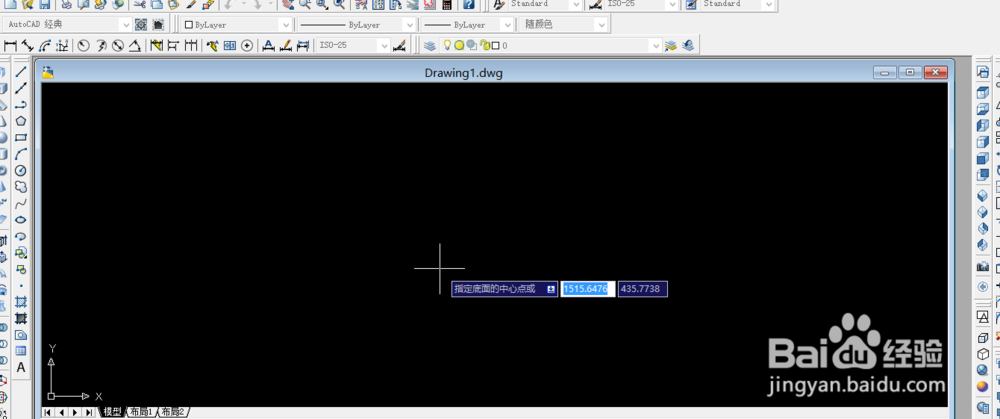AUTOCAD里如何画圆锥体
1、先来打开我们使用的CAD软件,我的打开后如图所示
2、打开后的画面如图所示
3、接着我们来找到画圆锥体的这个功能
4、提示我们指定底面的中心点,也就是底圆的圆心
5、点击左键,然后我输入50也就是底圆的半径,提示输入高度
6、高度我们来输入60,这个可以随意输入,回车键,这样这个圆锥体就出来了
7、我们切换到三维来看看,这样看的更清楚
声明:本网站引用、摘录或转载内容仅供网站访问者交流或参考,不代表本站立场,如存在版权或非法内容,请联系站长删除,联系邮箱:site.kefu@qq.com。
阅读量:88
阅读量:32
阅读量:29
阅读量:34
阅读量:69